Mudanças entre as edições de "Movimento do Contas a Receber - FF"
(→Alteração de Vencimento) |
(→Dados Gerais) |
||
| Linha 37: | Linha 37: | ||
== Dados Gerais == | == Dados Gerais == | ||
<br> | <br> | ||
| − | <center>[[Arquivo: | + | <center>[[Arquivo:Dados Gerais.jpg|link=|]]</center> |
<br><br> | <br><br> | ||
*'''Fatura Nº''': Exibe o número da fatura que é representado pelo título aberto. | *'''Fatura Nº''': Exibe o número da fatura que é representado pelo título aberto. | ||
Edição das 16h45min de 16 de maio de 2017
Índice
Cadastro do Contas a Receber
Os campos citados a seguir são os mais utilizados do sistema, caso tenha dúvida de algum não citado, entre em contato com o suporte.
Além da inserção manual, os títulos podem ser originados por meio de pedidos ou nota fiscais.
Nesta tela é possível inserir um título do contas a receber que ainda não está no sistema.
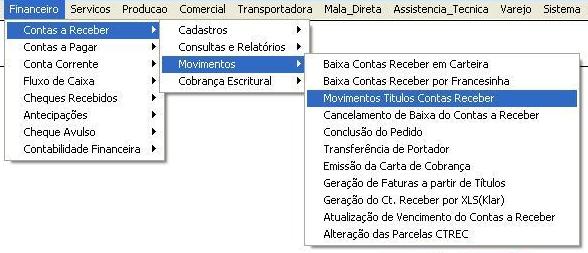
Principal

- Código: Código sequencial para identificação do título, gerado automaticamente pelo sistema.
- Filial: Filial da sua empresa que está emitindo o título.
- ST: Situação em que o título se encontra.
- Espécie: Tipo de título que está sendo inserido.
- Série: Número de série do título.
- Nr do título: Número do título.
- Seq: Identifica a parcela a ser recebida. Exemplo: Seq: 1 - 1ª Parcela, Seq: 2 - 2ª parcela.
- Bx Parcial: identifica se o título foi baixado parcialmente e ainda tem um saldo a receber.
- Dt. Emi: Data de Emissão do título.
- Vencto: Venimento do título.
- Ven. Ori, Dt. Lim. Prot.: campos preenchidos automaticamente.
- Valor Orig: Valor original do título.
- Tot Baixas: campo preenchido automaticamente após baixa.
- Tot. Desc: campo preenchido automaticamente quando informado na aba 'Desconto/Acréscimo'.
- Saldo: Campo preenchido automaticamente. Caso haja baixa parcial ele informa quanto ainda há a receber.
Dados Gerais
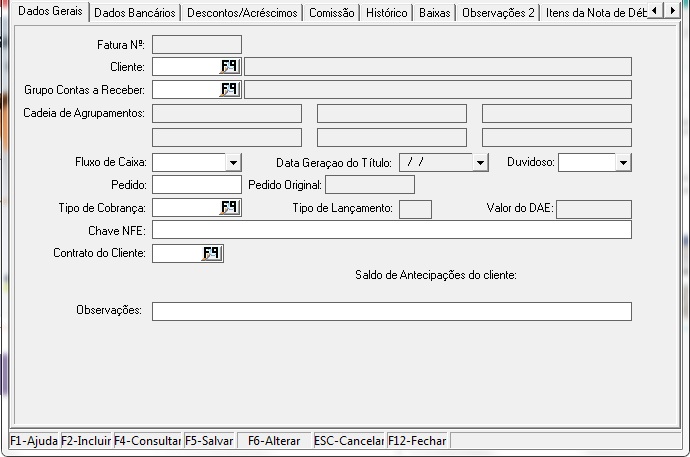
- Fatura Nº: Exibe o número da fatura que é representado pelo título aberto.
- Cliente: Informar para qual cliente o título está sendo emitido.
- Grupo Contas a Receber: Campo que contém o agrupamento do seu contas a receber.
- Fluxo de Caixa: Informa se este título compõe o seu fluxo de caixa.
- Pedido: Caso exista um pedido relacionado a este título, deverá se encontrar neste campo.
- Tipo de Cobrança: Campo que permite se inserir o tipo de cobrança a ser realizado para este título.
- Chave NFE: Campo identificador da nota relacionada ao título, consiste na chave de acesso nota fiscal.
- Observações: Campo para observações
Dados Bancários
Nesta aba, há a inserção dos dados bancários, que podem ser feitos manualmente ou podem ser trazidos pelo campo Portador. Os campos Multa e Mora serão preenchidos automaticamente se o cadastro do portador estiver preenchido com esses dados, caso tenha dúvida, consulte Cadastro de Portador.
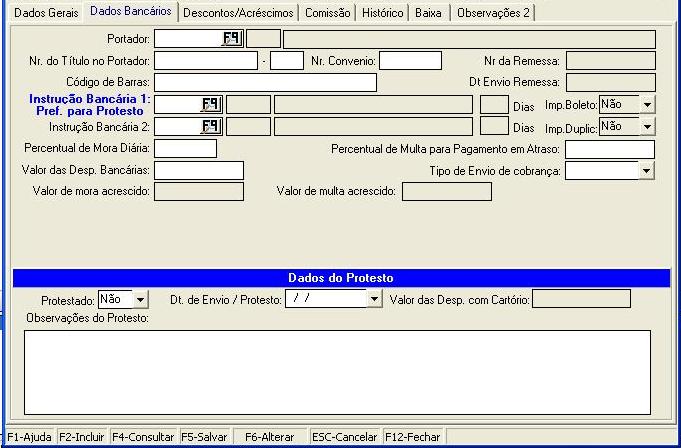
Descontos / Acréscimos
Nesta aba é possível informar possíveis descontos ou acréscimos aplicados ao título e valores de impostos específicos.
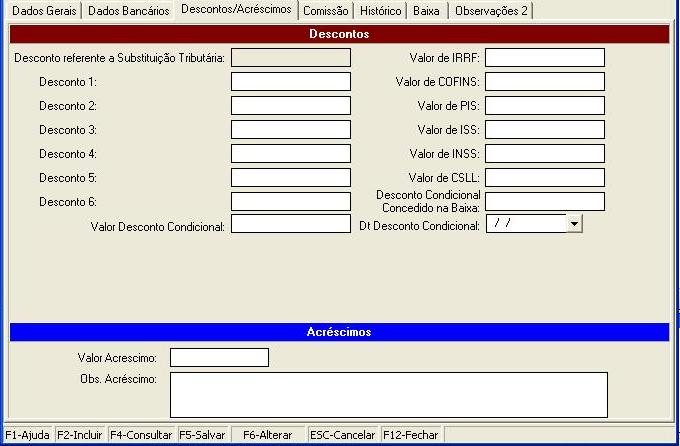
Comissão
Nesta aba as informações de comissão serão preenchidas automaticamente, desde que o sistema esteja configurado para que as notas fiscais tenham comissões, caso contrário as informações devem ser colocadas automaticamente.
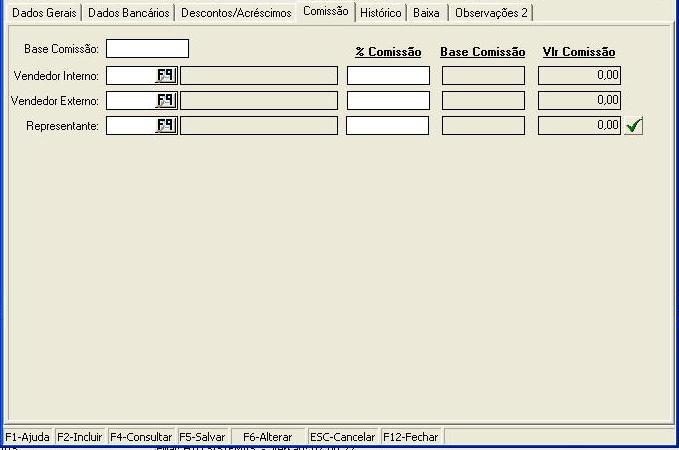
Histórico
Na aba histórico, automaticamente, são listadas todas as alterações que são feitas dentro da tela e o usuário que a fez. Também é possível Inserir, Alterar e Deletar históricos manualmente, por meio dos botões laterais da tela.
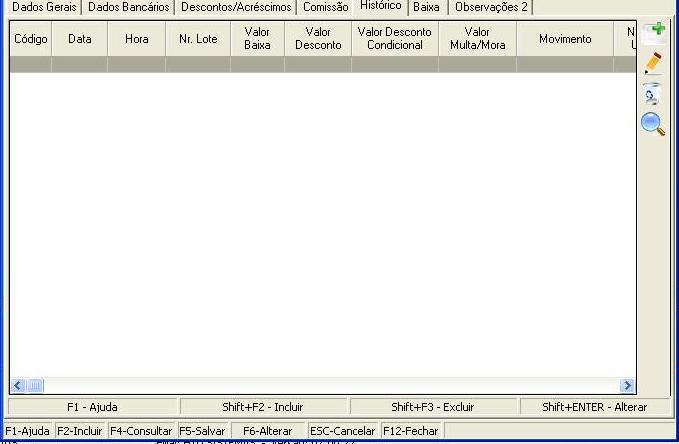
Baixa
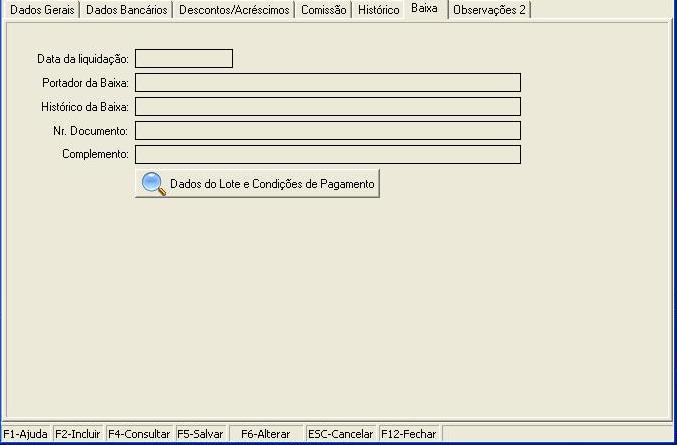
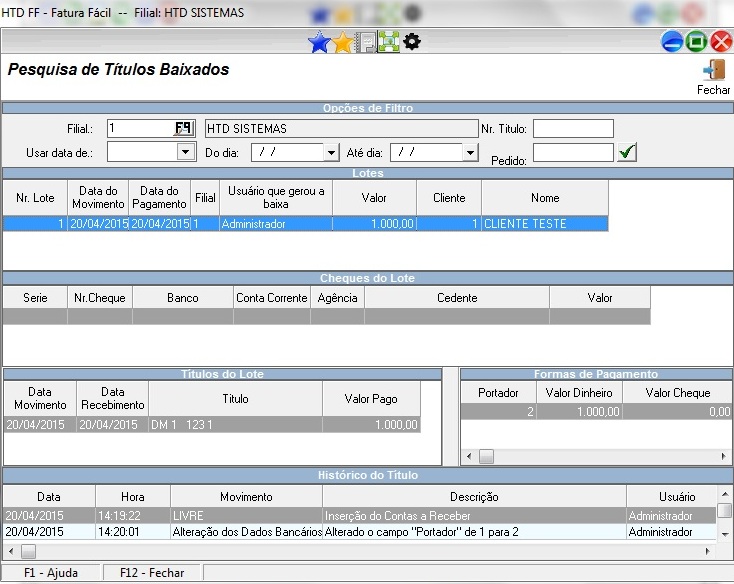
Observações 2
Essa aba permite colocar observações diversas sobre o título, a fim de consulta dos usuários do sistema.
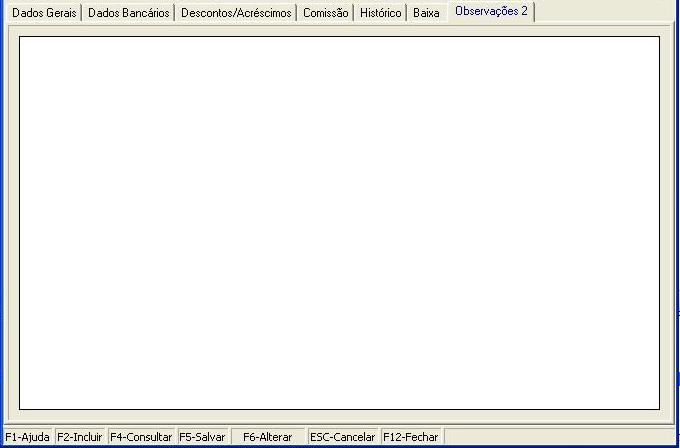
Consultas
Após salvar seus títulos, eles podem ser consultados e trazidos novamente a tela. Para consultar aperte no botão Consultar, aparecerá a tela de consulta, você poderá consultar por meio dos filtros existentes na tela ou colocando %, o que trará todos os seus títulos inseridos no sistema.

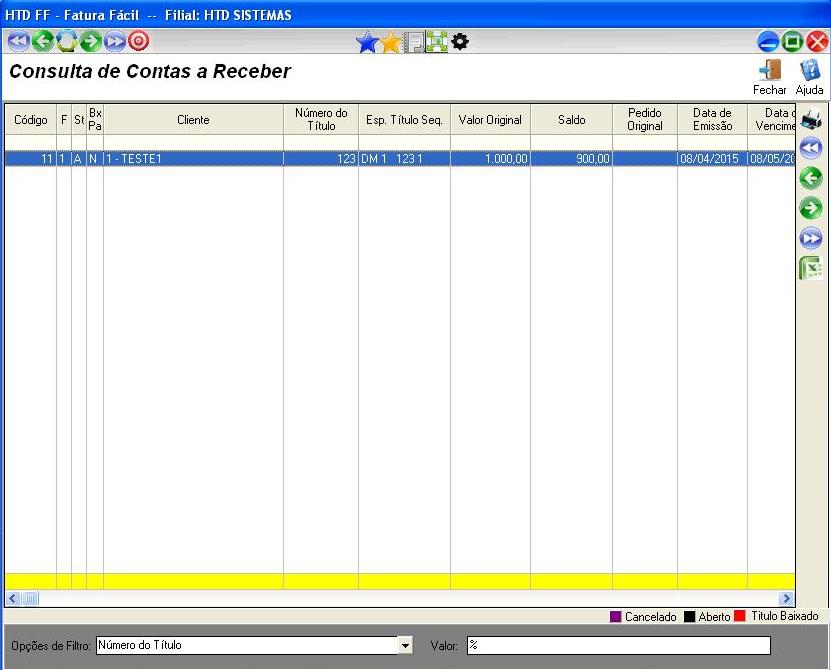
Cancelamento de Título
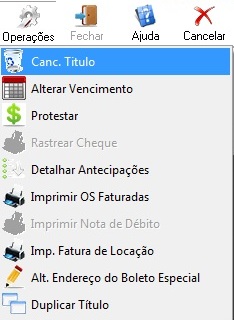

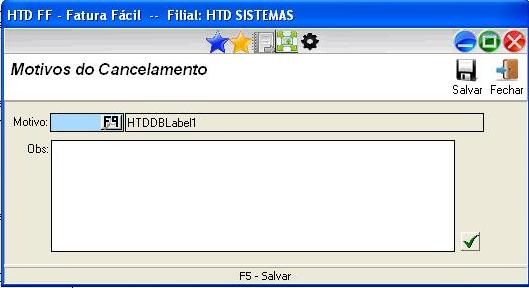
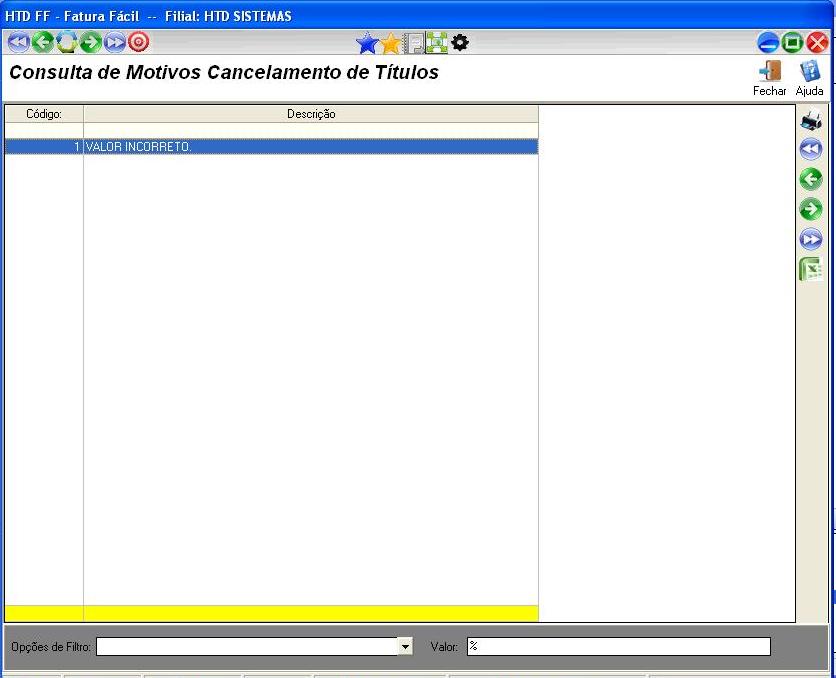
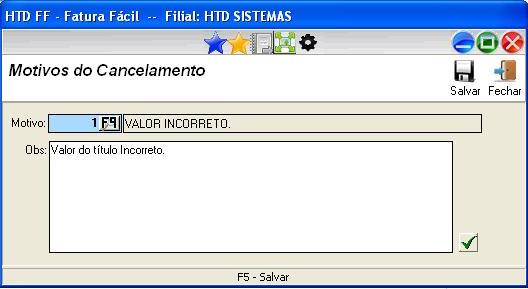
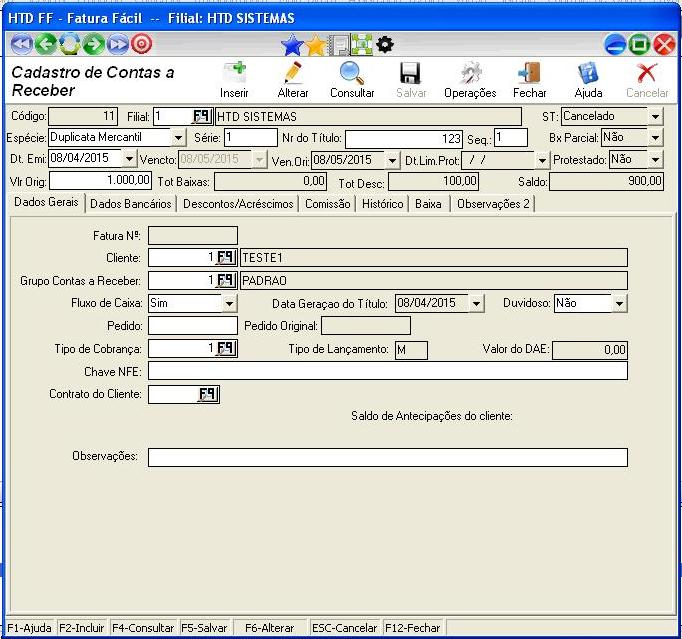
Alteração de Vencimento

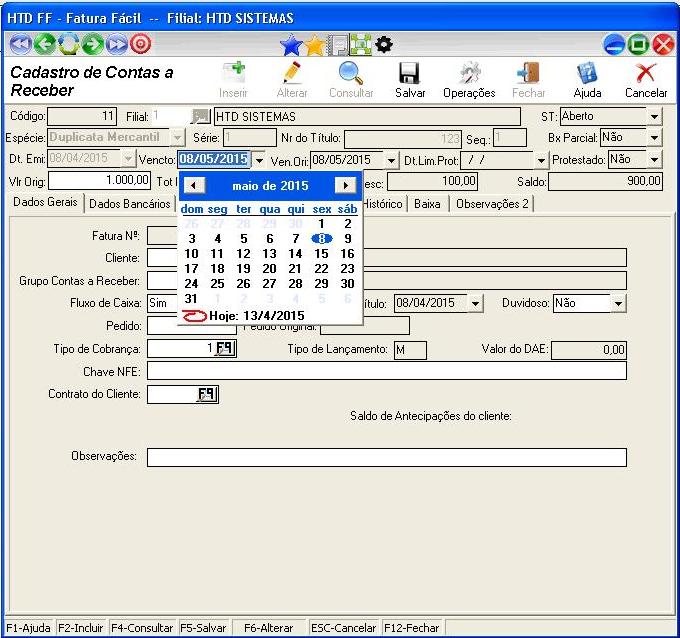



Protestar
Na aba Dados Bancários, há a opção de protestar o título. Esse processo consiste em informar manualmente instruções de protesto que possam existir naquele título.
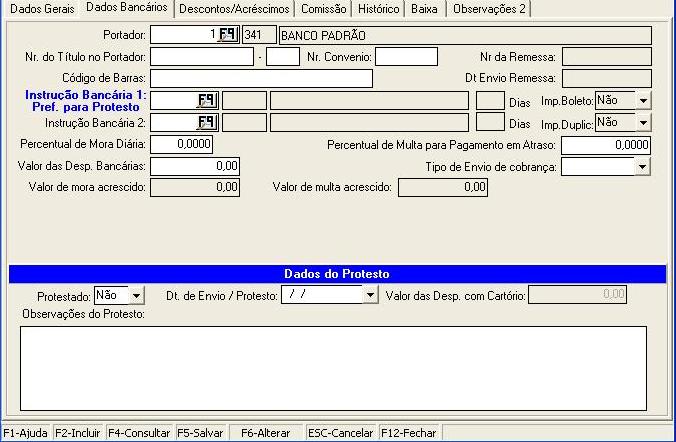


Duplicar Título
Para duplicar um título, vá em Operações > Duplicar título. O sistema confirmará se o título deve realmente ser duplicado e informará o número do título novo. Ele levará todas as informações do título anterior, somente mudará a informação do campo Seq.